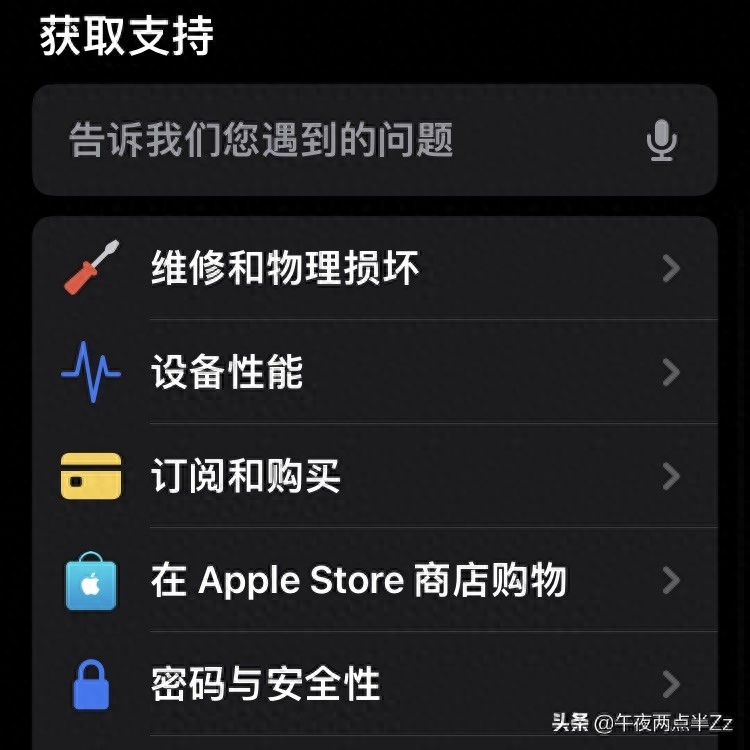古董系统Windows NT 4.0 系统安装指南
Windows NT 4.0系统是非常老的系统,目前有极少部分工控机器使用到
安装注意事项:
Windows NT 4.0 安装指南
如果机器上使用的是 SCSI 硬盘或机器上带有 RAID 卡,那么 SCSI 硬盘是需要驱动的
I、如果硬盘直接与主板相连,那么驱动程序只需加载主板的 SCSI 驱动;
II、如果硬盘与其他板卡(RAID 卡,SCSI 卡等)相连,那么驱动程序应该加载板卡的驱动。
安装步骤:
1:将 windows nt 4 . 0 安装光盘放入光驱,开机自检过程中按一下“ESC”键,将会出现上面提示,选中“CD-ROM
Dr i ve”,然后 ENTER,计算机将从光驱引导,屏幕上显示 Press any key to boo t f rom CD... ,请按任意

键继续,安装程序将检测计算机的硬件配置(见下图)
2:如果你的计算机有其他SCSI 卡或RAID 卡硬件,需要按“F6”加载SCSI or RAID DRIVER(见下图)

3:按“S”键加载DRIVER (见下图)

4:插入所带有SCSI or RAID DRIVER 的软盘,按ENTER,选取正确的 DRIVERS(见下图)

5:计算机将从光驱引导,安装程序将从光盘提取必要的安装文件,之后出现欢迎使用安装程序菜单(见下图)。

6:如果您要修复 W i ndows NT,我们建议您按 R 键继续, 如果您想退出安装,请按 F3 键。如果您想了解
W i ndowsNT 的安装过程,请按 F1 键继续。如果您想开始安装 W i ndows NT,请按回车键继续,出现如下界面。

7:请按回车键继续(注 如果您的计算机带 SCSI 卡和 SCSI 硬盘,请按 S 键继续,从列表中选择一个 SCSI
控制器或选择其他(需要由硬件制造厂商提供软盘) ,按回车键继续。),出现 W i ndows NT 许可协议(见下图)。

8:请按七下Page Down 键,屏幕底部将出现F8=我同意,ESC=我不同意的提示。如果您不同意该协议,请按ESC 键退出安装。如果您同意该协议,请按F8 键继续,出现如下界面。

9:我们建议您使用默认的选项,按回车键继续,出现如下出现显示硬盘分区信息的界面。

10:请按上移或下移箭头键选择一个现有的磁盘分区,按回车键继续,出现 2 个选项,依次是使用 FAT 文件系统格式化此磁盘分区,使用 NTFS 文件系统格式化此磁盘分区。请选择其中一个选项,并按回车键继续, 安装程序将格式化硬盘,之后出现如下界面。

(注 未经分区的空间将显示为未分区空间(如上图所示),如果您想对这些空间进行分区,请选择未分区空间,按 C 键继续,并选择使用 NTFS 文件系统格式化此磁盘分区或使用 FAT 文件系统格式化此磁盘分区, 按回车键继续。)
11:请输入您要安装W i ndowsNT 的目录名,并按回车键继续,出现如下界面。


12:请按回车键继续,安装程序将开始检测硬盘,之后将复制文件到硬盘上(如下图)。
13:文件复制完成后,出现如下重新启动计算机的提示。请从光驱中取出光盘,按回车键重新启动计算机。


14:重新启动后,请将光盘再次放入光驱中。安装程序将复制一些文件到硬盘上,之后出现 W i ndowsNT 安装向导(如下图)。
15:点击下一步,出现安装选项窗口(见下图)。


16:对于大多数的用户,我们建议选择典型,点击下一步,出现名称和组织窗口(见下图)。
17:请输入用户名称和组织名称(注: 组织名称可不填),点击下一步,出现注册窗口(见下图)。

18:请输入产品 ID,点击下一步,出现计算机名称窗口(见下图)。


19:请输入计算机名称,点击下一步,出现管理员帐号窗口(见下图)。
20:请输入管理员密码,点击下一步,出现紧急修复磁盘窗口(见下图)。

21:选择是,创建一张紧急修复盘,点击下一步,出现W i ndowsNT 组件窗口(见下图)。


22:请选择安装最常用的组件,点击下一步,出现W i ndowsNT 安装程序窗口(见下图)。
23:点击下一步,出现网络设置窗口(见下图)。


24:选择此时不要将计算机连接到网络,点击下一步,出现如下窗口。
25:点击完成,出现日期/ 时间属性窗口,请在调整时间/ 日期/ 时区后点击关闭,出现如下界面。


26:点击检测到的显示适配器窗口的确定,点击显示属性窗口的确定,安装程序将复制文件到硬盘上,并配置系统,之后出现安装窗口,提示创建紧急修复盘,请插入一张软盘,点击确定。安装程序将创建紧急修复盘,之后出现如下重新启动计算机的提示。
27:点击重新启动计算机按钮。重新启动计算机后,按 Ct r l +A l t+Enter 键,出现如下登录界面。请输入您刚才设定的密码登录。至此W i ndows NT 安装完毕。

28:后续工作
在重新安装操作系统后,您可能需要重新安装驱动程序以及应用程序,以使您的计算机能正常地运行。更详细的信息,请您参考相关技术文档。
[注:本文部分图片来自互联网!未经授权,不得转载!每天跟着我们读更多的书]
互推传媒文章转载自第三方或本站原创生产,如需转载,请联系版权方授权,如有内容如侵犯了你的权益,请联系我们进行删除!
如若转载,请注明出处:http://www.hfwlcm.com/info/210576.html